iMovie ช่วยให้คุณแก้ไขและแชร์วิดีโอได้อย่างง่ายดาย หากคุณต้องการเพลิดเพลินกับคอลเลกชัน iMovie บนหน้าจอขนาดใหญ่ ลองเขียนลงในดีวีดี แม้ว่า iMovie จะไม่เบิร์น DVD โดยตรง แต่คุณสามารถส่งออกผลงานของคุณเป็นไฟล์วิดีโอและใช้ซอฟต์แวร์สร้าง DVD ได้ ช่วยให้คุณสามารถเปลี่ยนโปรเจ็กต์ iMovie ของคุณให้เป็น DVD ด้วยเมนู ทำให้สามารถเล่นบนเครื่องเล่น DVD มาตรฐานได้ เตรียมพร้อมที่จะแบ่งปันผลงานสร้างสรรค์ iMovie ของคุณกับทุกคน ทุกที่ ด้วยการใส่ลงในเครื่องเล่น DVD อ่านต่อเพื่อเรียนรู้ วิธีเขียน iMovie ลงดีวีดี!
ส่วนที่ 1 วิธีการเขียน iMovie ลงดีวีดีด้วย iDVD
โปรแกรมเขียนที่ออกแบบมาสำหรับผู้ใช้ Mac โดยเฉพาะ ซึ่งนำเสนอวิธีการเบิร์นโปรเจ็กต์ iMovie ลงในดีวีดีอย่างราบรื่นคือ iDVD คุณสมบัติที่โดดเด่นประกอบด้วยเทมเพลตเมนู DVD ที่ปรับแต่งได้หลากหลาย มันช่วยให้คุณปรับแต่งดีวีดีของคุณด้วยธีมที่ตรงกับโปรเจ็กต์ iMovie ของคุณ
ด้วยอินเทอร์เฟซที่ใช้งานง่าย iDVD ช่วยให้นำเข้าผลงานสร้างสรรค์ของ iMovie ได้อย่างง่ายดาย ช่วยให้กระบวนการจัดเรียงและจัดระเบียบเนื้อหาวิดีโอง่ายขึ้น โปรแกรมนี้เสนอตัวเลือกในการดูตัวอย่างโครงการก่อนที่จะเบิร์น ตรวจสอบเค้าโครงเมนู คุณภาพวิดีโอ และการนำทางโดยรวมอย่างละเอียด คุณสามารถปรับเปลี่ยนการตั้งค่าการเบิร์นความเร็วและคุณภาพได้ โดยปรับการสร้าง DVD ให้เหมาะสมตามความต้องการของโปรเจ็กต์ต่างๆ
ต่อไปนี้เป็นวิธีเขียน iMovie ลง DVD เพื่อเล่นบนทีวีหรือเครื่องเล่นใด ๆ ที่ใช้ iDVD:
ขั้นตอนที่ 1เปิด iMovie แล้วเลือกวิดีโอที่คุณต้องการส่งออกจากคลังของคุณ
คลิกและลากเคอร์เซอร์เพื่อเลือกส่วนของวิดีโอที่คุณต้องการลงดีวีดี คุณยังสามารถกด คำสั่ง + A เพื่อเลือกวิดีโอทั้งหมด
ขั้นตอนที่ 2มุ่งหน้าไปที่ ไฟล์ เมนู คลิก แบ่งปัน และเลือก ไฟล์- โปรดตรวจสอบรายละเอียดในหน้าต่างป๊อปอัปที่ปรากฏขึ้น คลิก ต่อไป และบันทึกไฟล์
ขั้นตอนที่ 3เปิดแพลตฟอร์ม iDVD บน Mac ของคุณ คลิกที่ ไฟล์ ในแถบเมนู จากนั้นเลือก ดีวีดีขั้นตอนเดียว จาก iMovie เพื่อนำโปรเจ็กต์ของคุณไปไว้ใน iDVD
ขั้นตอนที่ 4ใส่แผ่น DVD เปล่าที่เขียนได้ลงในออปติคอลไดรฟ์ของ Mac จากนั้นให้คลิกที่ เผา ปุ่มภายใน iDVD แพลตฟอร์มจะเริ่มเขียนโปรเจ็กต์ iMovie ของคุณลงบนดีวีดี
บันทึก: iDVD ต้องการพื้นที่ฮาร์ดไดรฟ์เพียงพอในการเขียนดีวีดีได้อย่างราบรื่น ล้างไฟล์ที่ไม่จำเป็นบน Mac ของคุณเพื่อสร้างพื้นที่ หากไม่ได้ผล ให้ชะลอความเร็วการเผาไหม้ลงเหลือ 2× หากปัญหายังคงมีอยู่ ให้ลองลดขนาดโปรเจ็กต์ iDVD ของคุณโดยแก้ไขใน iMovie เพื่อหลีกเลี่ยงข้อบกพร่อง ให้จำกัดวิดีโอ iMovie ให้มีขนาดสูงสุด 1 ชั่วโมงเมื่อเขียนด้วย iDVD
ขั้นตอนที่ 5หลังจากกระบวนการเบิร์นเสร็จสิ้น ให้นำดีวีดีออกจาก Mac ของคุณ กรุณาใส่ลงในเครื่องเล่นดีวีดีเพื่อให้แน่ใจว่าวิดีโอเล่นได้อย่างถูกต้องและทุกอย่างดูดี
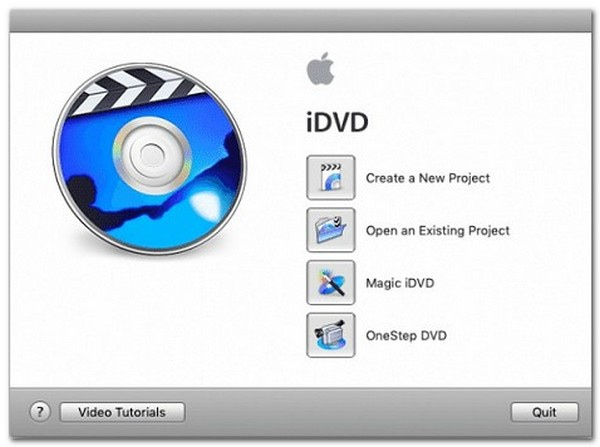
ส่วนที่ 2 วิธีการเขียน iMovie ลงดีวีดีโดยใช้ Tipard DVD Creator
คุณสามารถเขียน iMovie ลง DVD โดยไม่ต้องใช้ iDVD ได้หรือไม่ ใช่! ทิพาร์ด ดีวีดี ครีเอเตอร์ สำหรับ Mac ก้าวเข้ามา! ช่วยให้คุณสามารถแปลงความทรงจำดิจิทัลเหล่านั้นให้เป็นสิ่งที่คุณสามารถเก็บไว้และแบ่งปันกับเพื่อนและครอบครัวได้อย่างรวดเร็ว ช่วยให้คุณสามารถแก้ไขและปรับแต่งวิดีโอของคุณก่อนที่จะเขียนลงบนดีวีดี มีฟังก์ชันการแก้ไขที่ช่วยให้สามารถตัดแต่ง ครอบตัด เพิ่มเอฟเฟกต์ และรวมคำบรรยายเพื่อปรับปรุงวิดีโอของคุณ
นอกจากนั้น ยังมีเทมเพลตเมนู DVD ที่ปรับแต่งได้มากมาย ช่วยให้คุณสร้างเมนูที่ตรงกับธีมของวิดีโอของคุณได้ เพื่อความเป็นมืออาชีพ คุณสามารถปรับแต่งสไตล์เมนู พื้นหลัง แบบอักษร และปุ่มต่างๆ ได้ ก่อนที่จะเริ่มกระบวนการเบิร์น Tipard DVD Creator จะให้คุณดูตัวอย่างโปรเจ็กต์ DVD ของคุณ คุณสมบัตินี้ช่วยให้คุณตรวจสอบและให้แน่ใจว่าวิดีโอและเมนูของคุณปรากฏตามที่คุณต้องการบนแผ่นดีวีดี
ขั้นตอนที่ 1เริ่มต้นด้วยการดาวน์โหลด Tipard DVD Creator ซึ่งออกแบบมาสำหรับ Mac โดยเฉพาะ ทำตามคำแนะนำการติดตั้งที่ให้ไว้และเปิดโปรแกรม

ทดลองใช้ฟรี สำหรับ Windows 7 หรือใหม่กว่า
 ดาวน์โหลดอย่างปลอดภัย
ดาวน์โหลดอย่างปลอดภัย
ทดลองใช้ฟรี สำหรับ Mac OS X 10.12 หรือใหม่กว่า
 ดาวน์โหลดอย่างปลอดภัย
ดาวน์โหลดอย่างปลอดภัยขั้นตอนที่ 2ภายใน Tipard DVD Creator ให้กดปุ่ม เพิ่มไฟล์ ปุ่ม. นำทางไปยังโปรเจ็กต์ iMovie หรือไฟล์วิดีโอที่บันทึกไว้บน Mac ของคุณแล้วเลือก การดำเนินการนี้จะนำเข้าวิดีโอ iMovie ของคุณเข้าสู่แพลตฟอร์ม
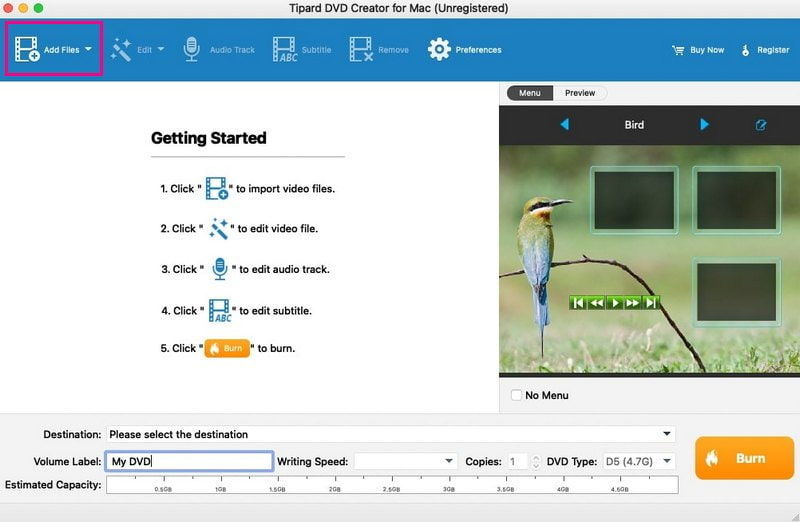
ขั้นตอนที่ 3หากคุณต้องการเพิ่มสัมผัสส่วนบุคคลให้กับวิดีโอของคุณก่อนที่จะเขียนลงดีวีดี คุณสามารถใช้เครื่องมือแก้ไขที่มีให้
คลิก แก้ไข แท็บเพื่อเปลี่ยนความสว่าง คอนทราสต์ และระดับเสียงของการตั้งค่าวิดีโอ นอกจากนั้น คุณยังสามารถครอบตัดกรอบวิดีโอ ตัดความยาว หรือเพิ่มลายน้ำได้ หลังจากนั้นให้คลิกที่ ตกลง ปุ่มเพื่อยืนยันการเปลี่ยนแปลง
หากคุณต้องการเพิ่มเสียงและคำบรรยาย ให้คลิก แทร็กเสียง และ คำบรรยาย แท็บ คุณยังสามารถปรับแต่งการตั้งค่า เช่น ตัวเข้ารหัส บิตเรต ฯลฯ เมื่อตกลงแล้ว ให้คลิก ตกลง ปุ่มเพื่อบันทึกการเปลี่ยนแปลง
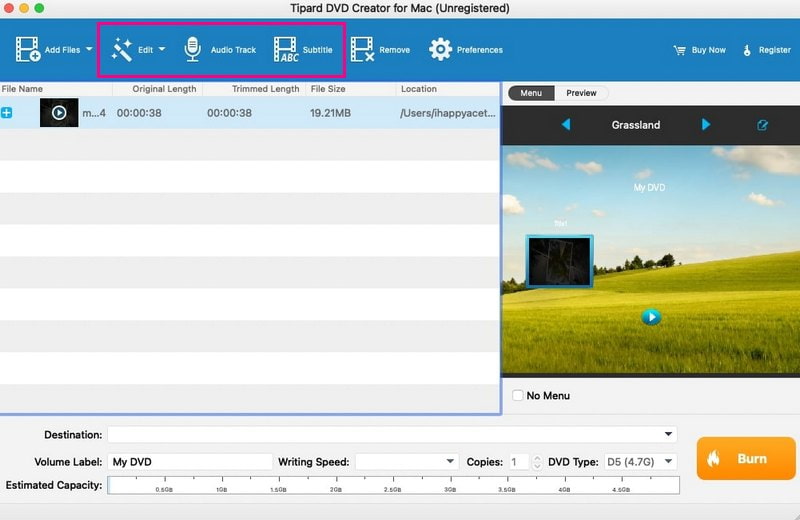
ขั้นตอนที่ 4นำทางไปยัง เมนู และเลือกธีมจากรายการ เช่น สัตว์ ทิวทัศน์ เทศกาล ต้นไม้ ฯลฯ คุณยังสามารถเพิ่มเพลงประกอบ รูปภาพ และภาพยนตร์เปิดเรื่องได้ด้วย เมื่อเสร็จแล้วให้คลิกที่ บันทึก ปุ่มเพื่อยืนยันการเปลี่ยนแปลง
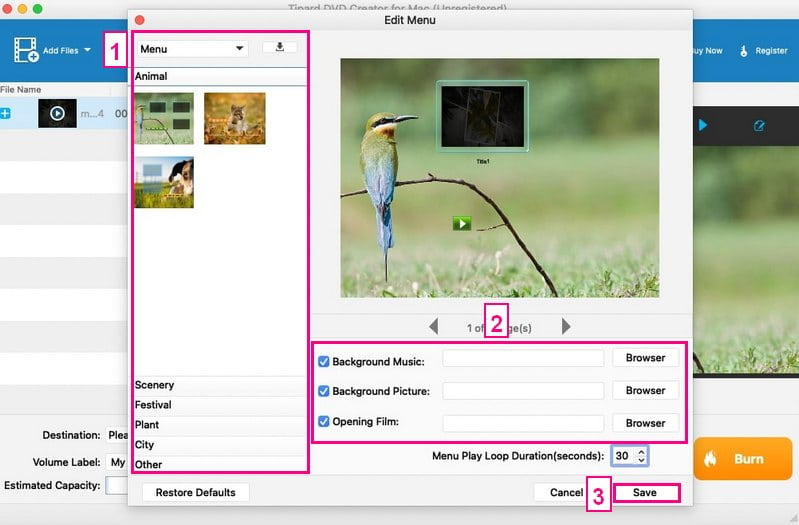
ขั้นตอนที่ 5ใส่แผ่นดีวีดีเปล่าลงในออปติคอลไดรฟ์ของ Mac ตรวจสอบให้แน่ใจว่าเข้ากันได้กับไดรฟ์ของคุณและมีพื้นที่เก็บข้อมูลเพียงพอสำหรับวิดีโอของคุณ เมื่อทุกอย่างดูดีแล้ว ให้คลิกที่ เผา ปุ่ม. หลังจากนั้น ให้กดปุ่ม เริ่ม ปุ่มเพื่อเริ่มวิดีโอ iMovie ไปจนถึงกระบวนการเบิร์นดีวีดี
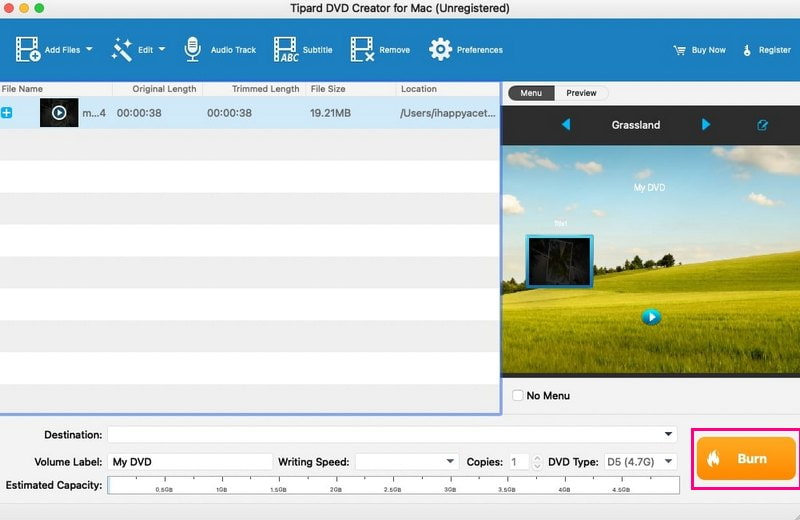
ด้วย Tipard DVD Creator การเรียนรู้วิธีการเบิร์น iMovie ลง DVD เป็นเรื่องง่าย! เพลิดเพลินกับการแบ่งปันผลงานสร้างสรรค์ของคุณบนจอขนาดใหญ่กับเพื่อนและครอบครัว ทั้งหมดนี้ต้องขอบคุณโซลูชั่นเบิร์น DVD ที่ใช้งานง่ายนี้
ส่วนที่ 3 คำถามที่พบบ่อยเกี่ยวกับการเขียน iMovie ลงดีวีดี
คุณจะเบิร์น iMovie ลง DVD ด้วย Windows Media Player ได้อย่างไร
เปิด Windows Media Player แล้วคลิกสลับไปที่ไลบรารี เลือกเบิร์นในไลบรารีแล้วไปที่แท็บเบิร์น โปรดเลือกดีวีดีจากรายการแบบเลื่อนลง จากนั้นใส่แผ่นดิสก์เปล่า จากนั้นไปที่จัดระเบียบ จัดการไลบรารี และวิดีโอในไลบรารีของ Player เพื่อนำเข้าไฟล์ iMovie สร้างรายการเบิร์นด้วยไฟล์ iMovie แล้วคลิกเริ่มเพื่อเบิร์นลงดีวีดี
ฉันจำเป็นต้องมี DVD ประเภทใดเป็นพิเศษในการเขียนโปรเจ็กต์ iMovie หรือไม่
ขอแนะนำให้ใช้แผ่น DVD-R เปล่าเพื่อความเข้ากันได้และความน่าเชื่อถือเมื่อเขียนโปรเจ็กต์ iMovie ลงดีวีดี
ฉันสามารถแก้ไขโปรเจ็กต์ iMovie ของฉันก่อนที่จะเบิร์นลงดีวีดีได้หรือไม่
อย่างแน่นอน! Tipard DVD Creator สามารถแก้ไขและปรับแต่งโปรเจ็กต์ iMovie ของคุณก่อนที่จะเบิร์นลงดีวีดี รวมถึงการเพิ่มเอฟเฟ็กต์ การตัดแต่ง เพลงพื้นหลัง คำบรรยายภาพ และอื่นๆ
มีการจำกัดขนาดสำหรับโปรเจ็กต์ iMovie เมื่อเบิร์นลง DVD หรือไม่
ดีวีดีมีความจุจำกัด ขอแนะนำให้เก็บโปรเจ็กต์ iMovie ไว้ในขนาดจำกัดของ DVD โดยทั่วไปจะอยู่ที่ประมาณ 4.7 กิกะไบต์สำหรับดิสก์ DVD-R มาตรฐาน
คุณสามารถเบิร์นดีวีดีที่เบิร์นไปแล้วได้หรือไม่?
DVD-R และ CD-R ไม่ได้ออกแบบมาเพื่อการใช้ซ้ำ มีข้อจำกัดด้านฮาร์ดแวร์ที่ป้องกันการเปลี่ยนแปลงเพิ่มเติมในพื้นที่เฉพาะเมื่อใช้แล้ว ข้อจำกัดนี้ทำให้เกิดการสูญเสียเนื้อที่ดิสก์ทีละน้อย ส่งผลให้ดิสก์ไม่สามารถใช้งานได้เมื่อเวลาผ่านไป
นั่นก็เพื่อวิธีการ เบิร์นโปรเจ็กต์ iMovie ลงดีวีดี การเดินทางสิ้นสุด! การเบิร์นโปรเจ็กต์ iMovie ที่คุณรักลงบนแผ่น DVD จะรักษาความทรงจำของคุณในรูปแบบที่จับต้องได้และแชร์ได้
เพื่อประสบการณ์ที่ราบรื่นและไม่ยุ่งยาก Tipard DVD Creator for Mac มอบโซลูชันที่ง่ายดาย อินเทอร์เฟซที่เป็นมิตรต่อผู้ใช้และคุณสมบัติอันทรงพลังสามารถเปลี่ยนการสร้างสรรค์ดิจิทัลของคุณให้เป็นดีวีดีที่สร้างขึ้นอย่างมืออาชีพ พร้อมที่จะเพลิดเพลินบนเครื่องเล่นดีวีดีทุกรุ่น! สัมผัสประสบการณ์ความสะดวกสบายและความคิดสร้างสรรค์ของ Tipard DVD Creator วันนี้!
เครื่องมือที่ดีที่สุดสำหรับการริปและแปลงไฟล์อิมเมจ DVD Disc/Folder/ISO เป็นรูปแบบต่างๆ




